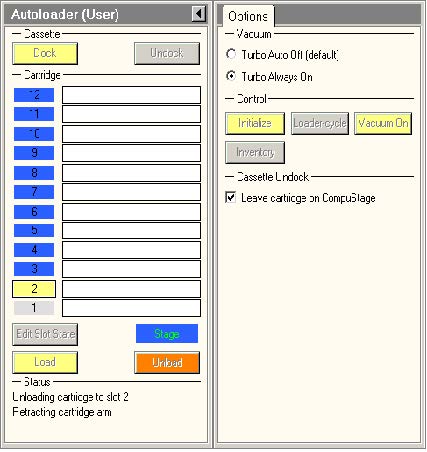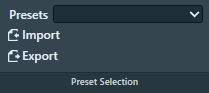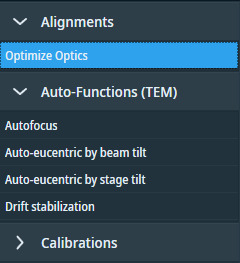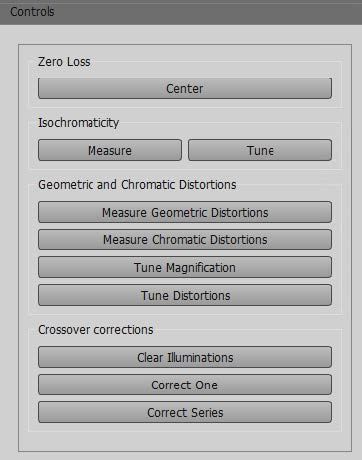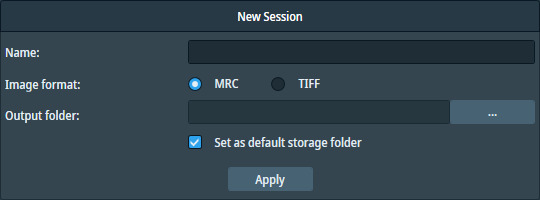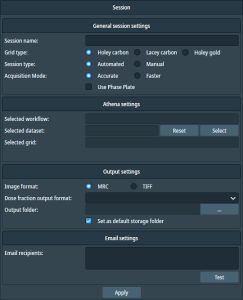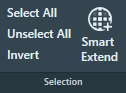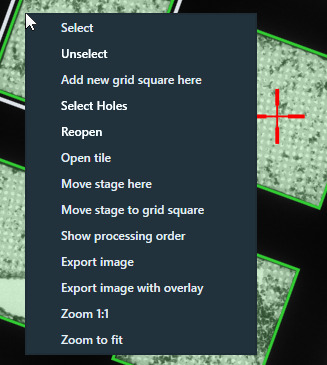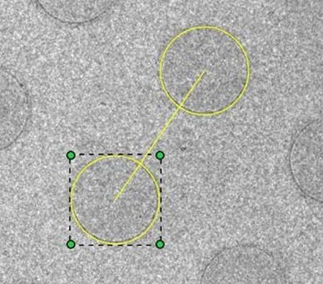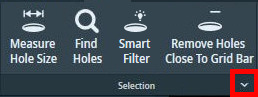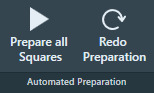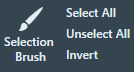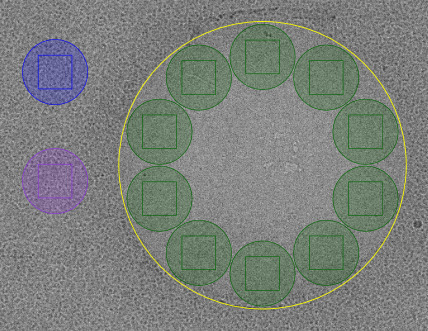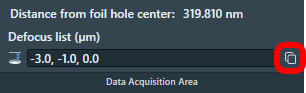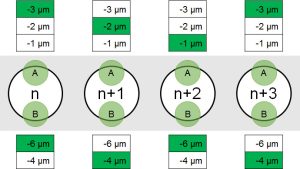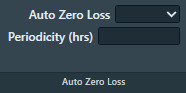冷冻电镜单颗粒数据收集流程,各地不同电镜操作细节各不相同,以管理员为准。
以下为Krios 5、Falcon 4i相机、EPU软件。
上样Dock后,等待Docker温度到105 K以下之。其他温度也都是绿色。
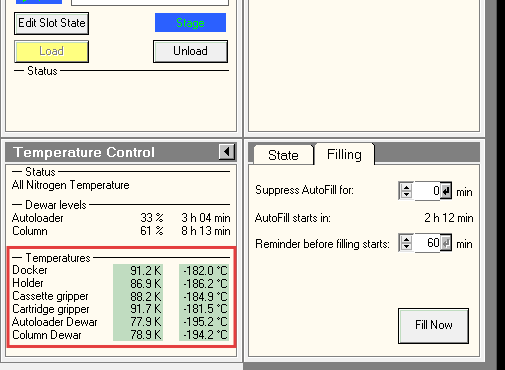
在TEM UI界面的Autoloader > Options栏点击Inventory。如果没有Options点击Autoloader栏右上角的小三角。加载了样品的样品槽状态会变成蓝色,无样品为灰色,当前样品为黄色。等待Inventory标记从橙色转化为灰色,所有样品加载完毕。可以在样品右侧输入样品名字以便后续检查样品。

上样
在TEM UI界面Setup > Vaccum栏中确认Column Valves关闭,Col. Valves Closed为黄色(灰色为打开)。
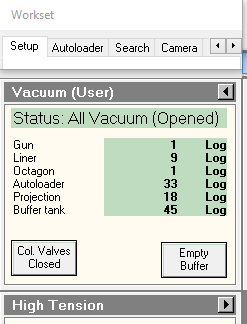
在TEM UI界面的Autoloader > Options栏中,确认是Turbo Always On,如果不是的话切换到这个,等到Vaccum On颜色由橙色变成黄色。在检查样品筛选的过程中可以一直保持Turbo Always On,省去上下替换样品时泵反复运行的时间,在正式数据收集开始前一定要调整为Turbo Auto Off。
点击目标样品,点击Load,等待样品load完成,Load按钮变灰,下方状态栏Status无信息再进行下一步。
检查样品
打开Column Valves。转到EPU界面Preparation栏,确认是正确的setting预设参数,如果不是,也可以通过Import导入自己保存的setting文件。
确认位置
Presets切换到Atlas倍数,点击Preview。
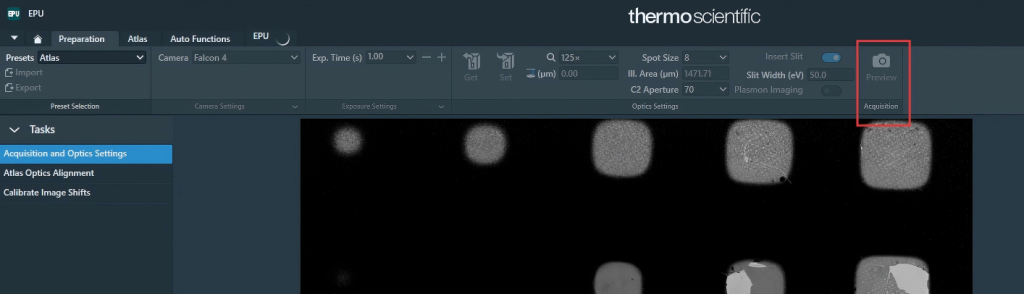
在Atlas照片中在感兴趣的Square 的中间点击右键,Move stage here。
如果位置不合适,需要大范围移动位置,到TEM UI界面,点击R1或者Insert screen插入荧光屏,移动摇杆到一个合适的位置。抬起荧光屏,重新到EPU中Preview。
对焦
转到Auto Functions栏中,点击Auto-eucentric by beam tilt,确认presets倍数是Hole & Eucentricity,点击Start。直到右侧日志显示Complete。
回到Preparation栏,Presets切换到Holes & Eucentricity倍数,点击Preview。右键Move stage here将位置移动到四个Holes中间的碳膜上,再次Preview确认位置在碳膜上。
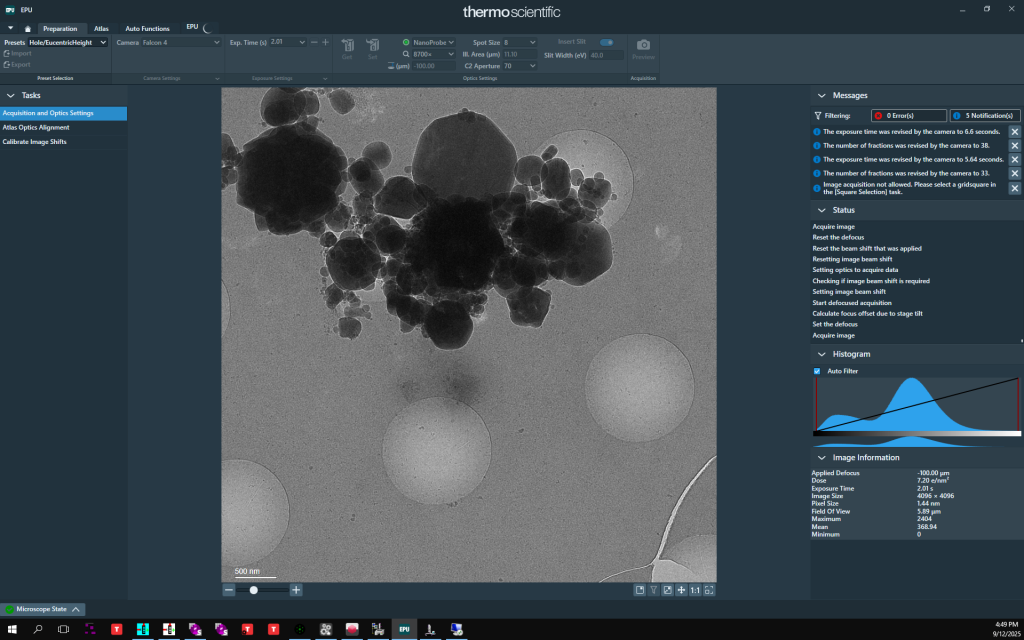
转到Auto Functions栏中,点击Auto focus,点击Start。直到右侧日志显示Complete。
查看样品
回到Preparation栏,Presets切换到Holes & Eucentricity倍数。右键Move stage here将位置移动到感兴趣的Hole中。Presets切换到Acquisition倍数,点击Preview。
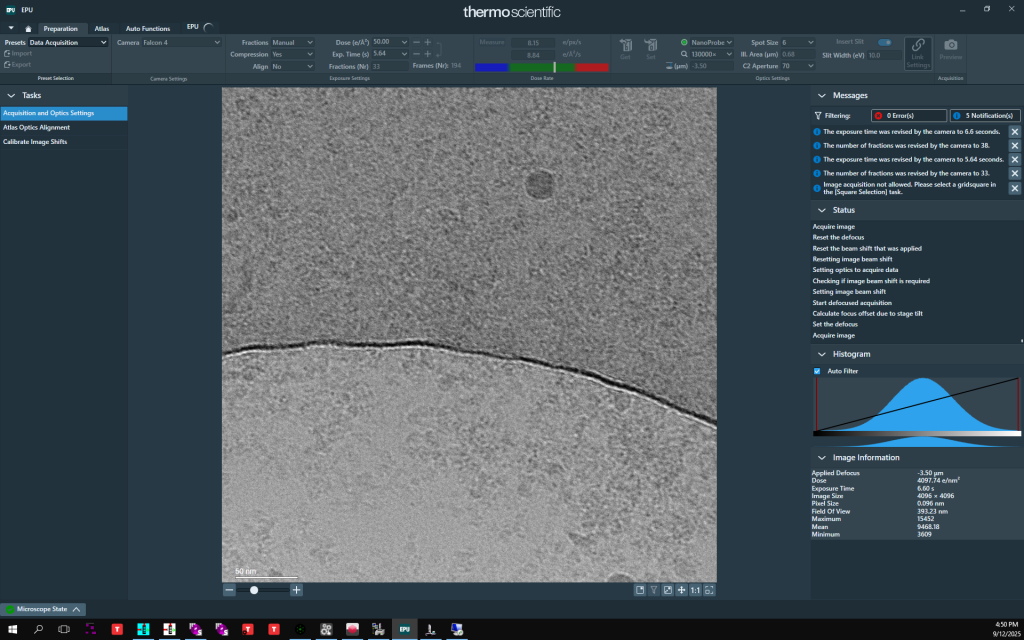
换样
如果要换样品,转到TEM UI,确认Turbo Always On,关闭Column Valves,点击Unload,等待图标由橙色变灰以及Status无信息。选择下一个样品Load。
调机
调机这步一般可以交给管理员调。在检查样品之前做也行。
确认Turbo Auto Off。
能量过滤器对中
移动位置到一个空白位置(碳膜破开),在数据收集的高倍下确认是空白。
在EPU中Auto-function选择Auto Zero Loss,点击Start。
打开Sherpa界面,从上到下依次点击Center、Tune、Tuen Magnification、Tune Distortions,确认每个的输出结果都是绿色通过,否则重新做那一步。最后可以点击Isochromaticity > Measure检查。
测量电子剂量
如果长时间没Flash,Beam current低于5 nA,最好在TEM UI > Setup > CFEG Control中Flash一下。
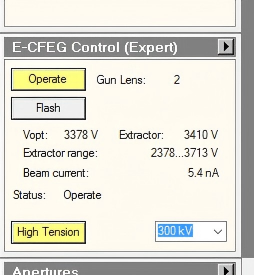
还是在空白位置,回到EPU界面Preparation栏,Presets为Acquisition倍数,确认并设置电子剂量(Dose)等参数,点击Measure,确保Dose rate在绿色的区间内。可以Preview一张在右侧看是否是目标的电子剂量。

调光
在EPU界面Preparation栏Presets中切换到数据收集倍数,点击Set,按R1或insert screen插入荧光屏。
点击Direct Alignment中的np Beam tilt pp X,用Multi-Function X旋钮调节至光斑抖动最小,点击Done。
同样调节np Beam tilt pp Y。
点击Direct Alignment中的Beam shift,用Multi-Function X和Y旋钮调节光斑位于正中心,点击Done。
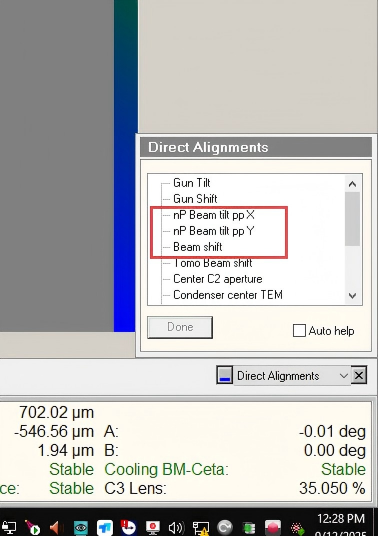
按R1或insert screen抬起荧光屏。
调节Astigmatism和Coma
选择一个冰较薄、完整、平整的Square,如前面检查样品时说的在碳膜上,进行Auto eucentricity和Autofocus对焦。(津南的设备此时按一下面板上的Eucentric focus)。
转到Auto function栏Calibration,选择Autostigmate,点击Start。等待Log显示Complete。Astigmatism最好在3 nm以内。
选择Autocoma,点击Start。等待Log显示Complete。Coma最好在150 nm以内。
这两个如果最后输出的数值不满意就重新做。
高低倍对齐
可选做,一般比较稳定。找一个特征明显的点,一般是小块的冰,在EPU界面选择Calibrate Image Shift,Auto eucentricy,然后在不同倍数下左键双击选择相同特征位置点,然后保存Calibration。
拍摄Atlas
检查完并确认好要收集的载网Load,然后可以将Turbo改为Auto Off。
转到EPU界面的Atlas栏。
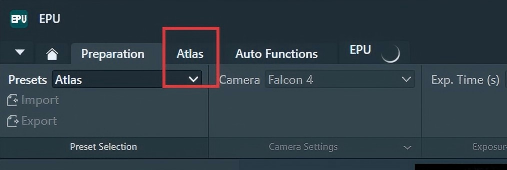
点击New Session新建,同一杆autoloader的所有样品只需要新建一次session,Atlas在一个Session中。确认名称(这个不是收集数据的名称,一般可以不用改)、格式(mrc)、输出目录(和管理员确认),一般都不需要修改。点击Apply。
选择目标载网点击并打勾,然后点击Start开始拍Atlas。
选点
转到EPU界面的EPU栏。从上到下依次完成。
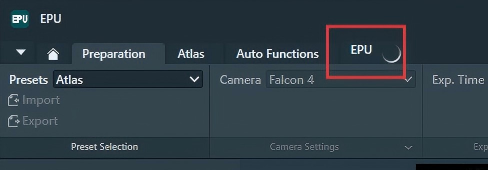
新建
点击New session,修改名字方便区分自己的数据。确认一下Output folder,一般默认。点击Apply。
Square Selection
一般开始是全选中的,可以点击Unselect All清除。
选中想要收集的Square,右键Select。选够合适的个数。如果需要的话可以只选一个先确认到最后数据收集没有问题,避免出问题需要重选。
绿色的是选中的,绿色虚线框的是智能推荐类似的,蓝色的是已经收集完的,黄色的是正在收集的。
Hole selection
选完所有Squres后Move stage到一个选中的Square中,转到下一项Hole Selection。
点击Acquire,然后点击Auto Eucentric。
等做完后,点击Measure Hole Size,左键移动调节两个圆的大小和位置,对准到Square中两个最邻近的Holes,最好是靠中间的Holes。切记是相邻的Holes而不是对角线相邻的Holes。
然后点击Find Holes,可以选中Remove Holes Close To Grid Bar来自动消除靠边的Holes。
然后点击Prepare all自动完成剩下的选中的Squares。
等所有完成后,手动检查square并擦除掉过于靠边的、污染的、空的等质量不好的Holes。点击使用Selection Brush工具,左键点击或者点击并拖动可以删除Holes,Ctrl+左键是添加Holes,Shift+滚轮可以调节刷子的大小。
点击Next或者Previous依次检查所有Squares。
Template Definition
转到下一项Template definition,设置数据收集的模板,点击Acquire,等拍完后,点击Find And Center Holes。
绿色方形的是探测器成像的范围,也就是最后收集到的图像,圆形的是光斑大小。
绿色的是数据收集的区域,可以在一个Holes里放置多个,确保不要重叠,避免二次曝光。紫色的两个是做Autofocus和Drift Measurement的地方,放置在Holes边上的碳膜上,一般这两个放在相同位置重叠在一起。
点击其中一个绿色的圆圈,设置收集的欠焦值范围,用逗号隔开,右边的复制键可以一键应用到所有绿色圆圈。
EPU会依次设置不同的欠焦收集数据。
Template Execution
使用这个可以确认Template设置的是否没错,为数据收集提供参考,点击Start会对一个位置进行数据收集。如果没问题一般也可以跳过这一步,不影响收集。
开始收集
回到EPU界面最后一项Automated Acquisition。
Options里的Close Col. Valves选上,数据收集程序完毕或意外停止后会自动关闭镜筒阀,保护电镜。
Auto Zero Loss可酌情选择,选择Yes并填入时间后,隔几个小时会自动Auto Zero Loss。
再次确认一下TEM UI中的Turbo auto off勾选。
确认一切设置好后,点击Start Run开始数据收集。